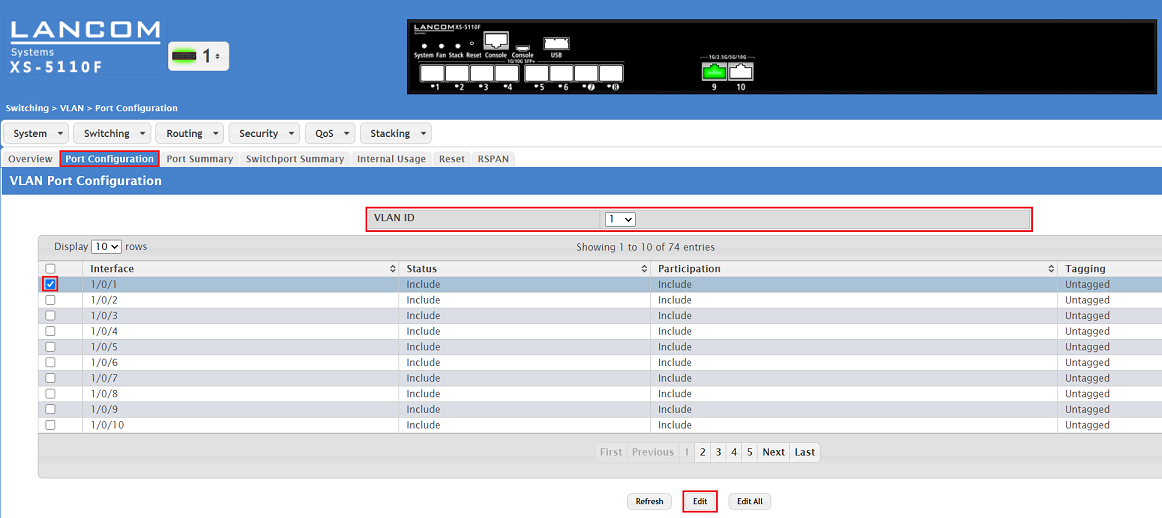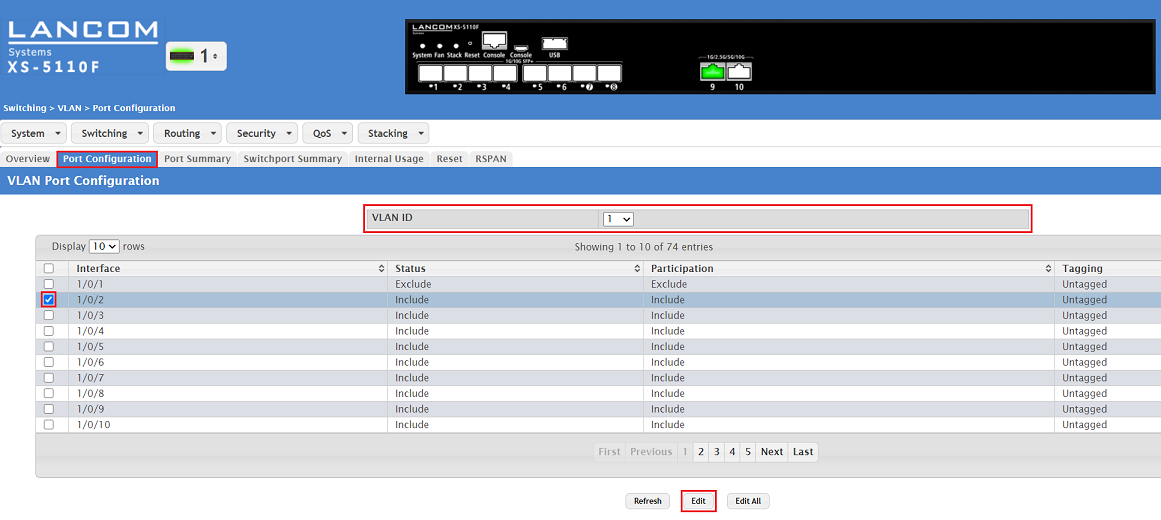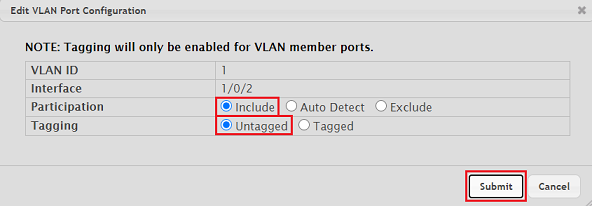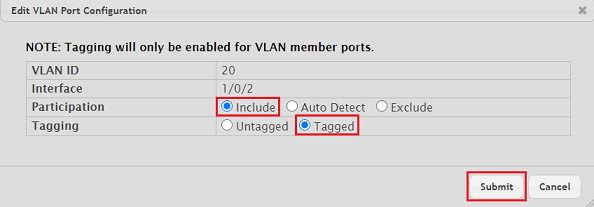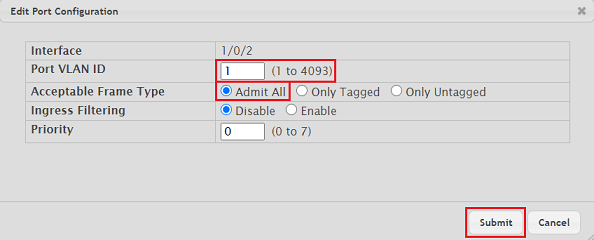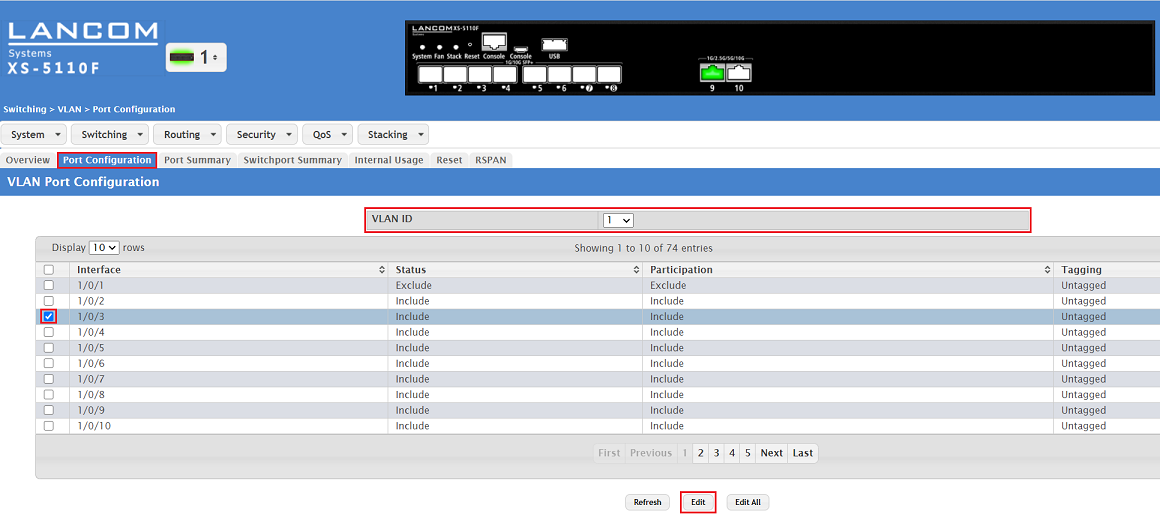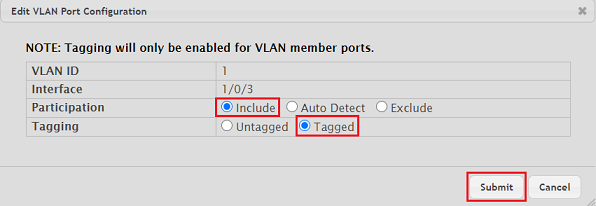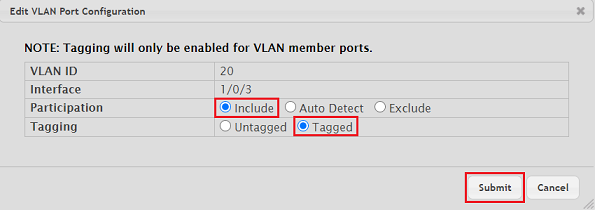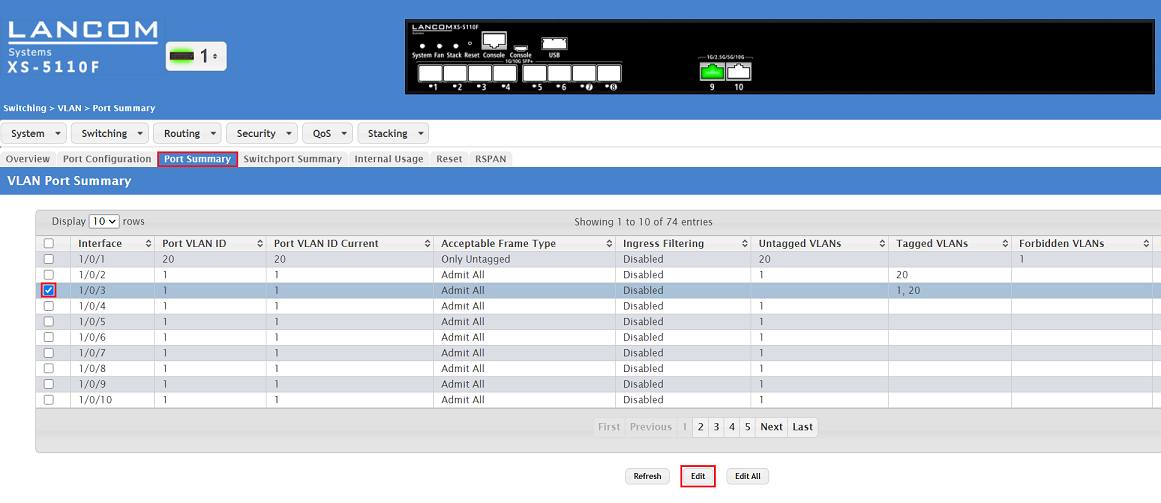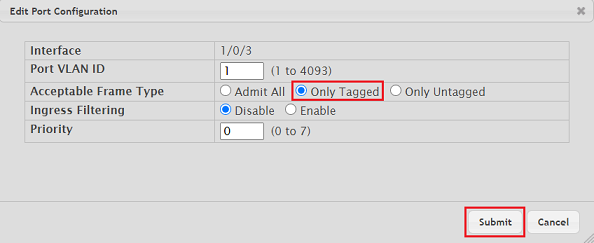...
2.2.1 Wechseln Sie in den Reiter Port Configuration und stellen sicher, dass die VLAN ID 1 ausgewählt ist. Markieren Sie anschließend das Interface 1/0/1 und klicken auf Edit.
| Info |
|---|
Mit einem Klick auf die Schaltfläche Edit All können alle Interfaces gleichzeitig bearbeitet werden. Es ist auch möglich mehrere Interfaces zu markieren und mit einem Klick auf Edit gleichzeitig zu bearbeiten. Dabei werden jeweils die gleichen Einstellungen hinterlegt. |
2.2.2 Setzen Sie den Parameter Participation auf Exclude, damit das VLAN 1 nicht über das Interface 1/0/1 kommunizieren darf. Klicken Sie anschließend auf Submit.
...
2.3.1 Wechseln Sie in den Reiter Port Configuration und stellen sicher, dass die VLAN ID 1 ausgewählt ist. Markieren Sie anschließend das Interface 1/0/1 und klicken auf Edit.2 und klicken auf Edit.
| Info |
|---|
Mit einem Klick auf die Schaltfläche Edit All können alle Interfaces gleichzeitig bearbeitet werden. Es ist auch möglich mehrere Interfaces zu markieren und mit einem Klick auf Edit gleichzeitig zu bearbeiten. Dabei werden jeweils die gleichen Einstellungen hinterlegt. |
2.3.2 Setzen 2 Passen Sie den Parameter Participation auf Exclude, damit das VLAN 1 nicht über das Interface 1/0/1 kommunizieren darf. Klicken Sie anschließend auf Submitdie folgenden Parameter an und klicken auf Submit.
- Participation: Wählen Sie die Option Include aus.
- Tagging: Wählen Sie die Option Untagged aus.
2.3.3 Wählen Sie die in Schritt 1. erstellte VLAN ID 20 aus. Markieren Sie anschließend das Interface 1/0/1 und 2 und klicken auf Edit.
| Info |
|---|
Mit einem Klick auf die Schaltfläche Edit All können alle Interfaces gleichzeitig bearbeitet werden. Es ist auch möglich mehrere Interfaces zu markieren und mit einem Klick auf Edit gleichzeitig zu bearbeiten. Dabei werden jeweils die gleichen Einstellungen hinterlegt. |
...
- Participation: Wählen Sie die Option Include aus.
- Tagging: Wählen Sie die Option Untagged Tagged aus.
2.3.5 Wechseln Sie in den Reiter Port Summary, markieren das Interface 1/0/1 und 2 und klicken auf Edit.
| Info |
|---|
Mit einem Klick auf die Schaltfläche Edit All können alle Interfaces gleichzeitig bearbeitet werden. Es ist auch möglich mehrere Interfaces zu markieren und mit einem Klick auf Edit gleichzeitig zu bearbeiten. Dabei werden jeweils die gleichen Einstellungen hinterlegt. |
...
Port VLAN ID: Geben Sie die VLAN-ID an, welche bei einem eingehenden Paket ohne VLAN-Tag angehängt wird (in diesem Beispiel die PVID 201).
Acceptable Frame Type: Wählen Sie die Option Only Untagged aus Admit All aus, damit sowohl untagged als auch tagged Pakete übertragen werden können.
2.4 Tagging-Modus Trunk:
2.4.1 Wechseln Sie in den Reiter Port Configuration und stellen sicher, dass die VLAN ID 1 ausgewählt ist. Markieren Sie anschließend das Interface 1/0/13 und klicken auf Edit.
2.4.2 Setzen 2 Passen Sie den Parameter Participation auf Exclude, damit das VLAN 1 nicht über das Interface 1/0/1 kommunizieren darf. Klicken Sie anschließend auf Submitdie folgenden Parameter an und klicken auf Submit.
- Participation: Wählen Sie die Option Include aus.
- Tagging: Wählen Sie die Option Tagged aus.
2.4.3 Wählen Sie die in Schritt 1. erstellte VLAN ID 20 aus. Markieren Sie anschließend das Interface 1/0/13 und klicken auf Edit.
| Info |
|---|
Mit einem Klick auf die Schaltfläche Edit All können alle Interfaces gleichzeitig bearbeitet werden. Es ist auch möglich mehrere Interfaces zu markieren und mit einem Klick auf Edit gleichzeitig zu bearbeiten. Dabei werden jeweils die gleichen Einstellungen hinterlegt. |
...
- Participation: Wählen Sie die Option Include aus.
- Tagging: Wählen Sie die Option Untagged Tagged aus.
2.4.5 Wechseln Sie in den Reiter Port Summary, markieren das Interface 1/0/13 und klicken auf Edit.
| Info |
|---|
Mit einem Klick auf die Schaltfläche Edit All können alle Interfaces gleichzeitig bearbeitet werden. Es ist auch möglich mehrere Interfaces zu markieren und mit einem Klick auf Edit gleichzeitig zu bearbeiten. Dabei werden jeweils die gleichen Einstellungen hinterlegt. |
2.4.6 Passen Sie die folgenden Parameter an und klicken auf Submit.
...
Port VLAN ID: Geben Sie die VLAN-ID an, welche bei einem eingehenden Paket ohne VLAN-Tag angehängt wird (in diesem Beispiel die PVID 20).
...
Wählen Sie bei Acceptable Frame Type die Option Only Tagged aus und klicken auf Submit.
3. Wechseln Sie in den Reiter Port Configuration und wählen im Dropdownmenü bei VLAN ID das in Schritt 2. hinzugefügte VLAN aus.
...